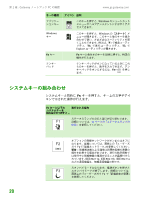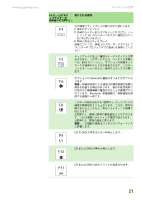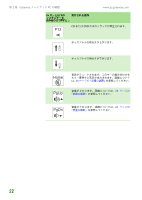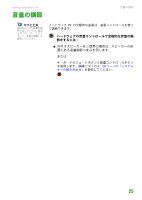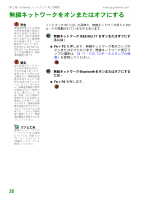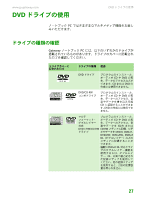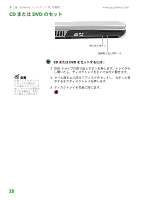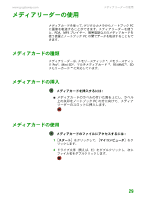Gateway MX6953j 8511381 - Hardware Reference Guide (Japan) - Page 27
EZ-Pad
 |
View all Gateway MX6953j manuals
Add to My Manuals
Save this manual to your list of manuals |
Page 27 highlights
第 2 章 : Gateway PC の確認 www.jp.gateway.com EZ-Pad 目的 1 2 1 24
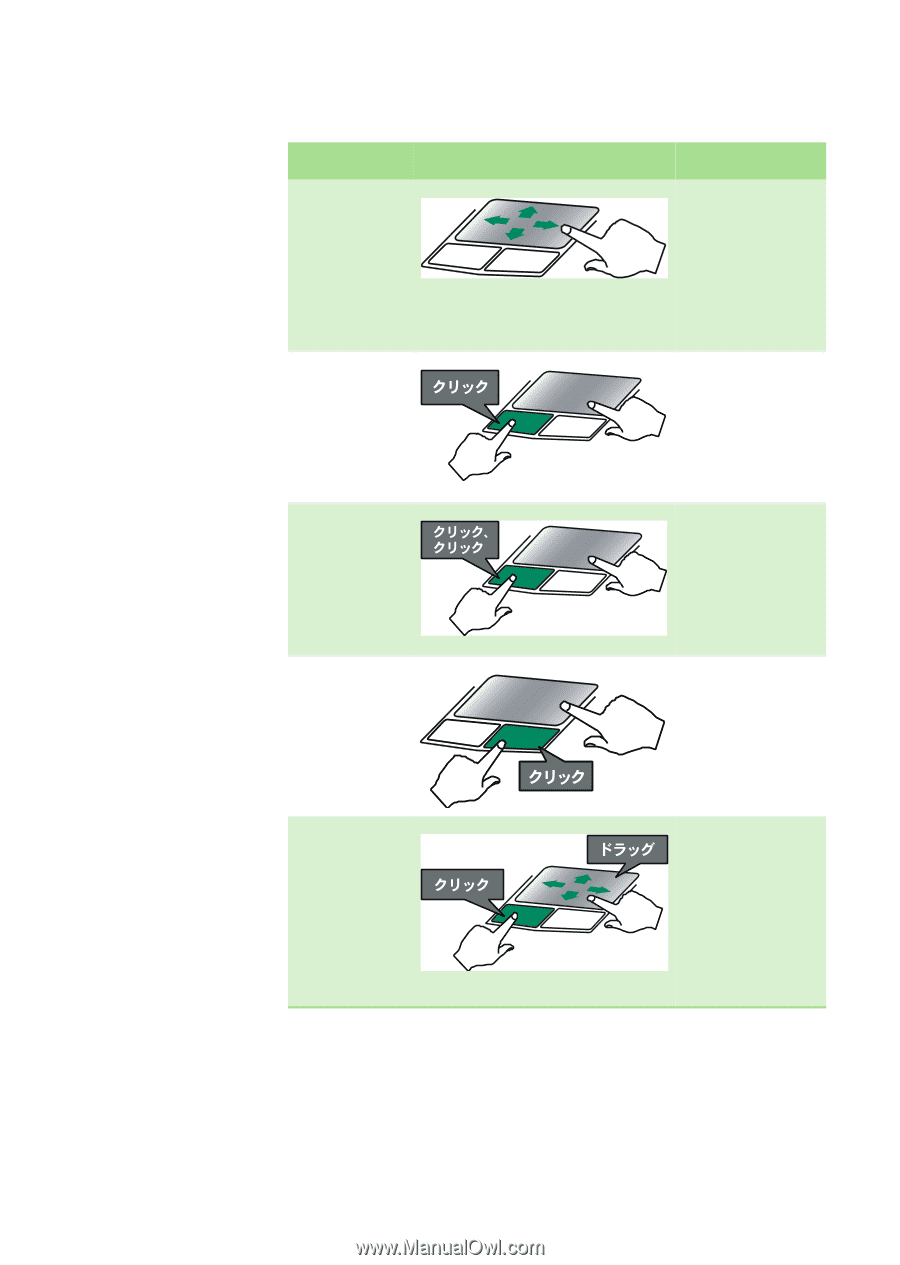
24
第
2
章
: Gateway
ノートブック
PC
の確認
www.jp.gateway.com
EZ-Pad
タッチパッドの左と右のボタンを使って、項目を選択で
きます。
目的
実行される操作
画面上のポイン
タを動かす
タッチパッド上で
指を動かします。指
がタッチパッドの
端に当たったら、指
を上げてタッチ
パッドの中央に戻
し、そこからまた動
かします。
画面上の項目を
選択する
ポインタを移動す
る項目の上に置き
ます。左ボタンを
1
回押してすぐ放し
ま す。こ の 動 作 を
「クリック」と言い
ます。
プログラムの起
動またはファイ
ル
/
フォルダを
開く
ポインタを移動す
る項目の上に置き
ます。左ボタンをす
ばやく
2
回押しま
す。この動作を「ダ
ブルクリック」と言
います。
ショートカット
メニューにアク
セスする、また
は画面上の項目
に関する詳細を
表示する
ポインタを移動す
る項目の上に置き
ます。右ボタンを
1
回押してすぐ放し
ま す。こ の 動 作 を
「右クリック」と言
います。
画面上の項目を
移動する
ポインタを移動す
る項目の上に置き
ます。左ボタンを押
し た ま ま、タ ッ チ
パッドで項目をド
ラッグ(移動)しま
す。目的の場所に項
目を移動したら、ボ
タンを放します。